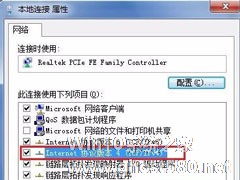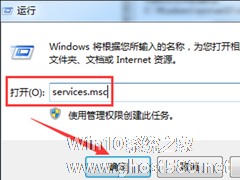-
Win7电脑网关怎么设置?Win7电脑网关的设置方法介绍
- 时间:2024-11-15 12:06:33
大家好,今天Win10系统之家小编给大家分享「Win7电脑网关怎么设置?Win7电脑网关的设置方法介绍」的知识,如果能碰巧解决你现在面临的问题,记得收藏本站或分享给你的好友们哟~,现在开始吧!
最近有Win7用户反映,由于工作原因,自己需用使用静态ip地址上网,不过如果想要使用静态ip地址上网就得先设置默认网关,可用户又不会,用户因为非常苦恼。那么,Win7电脑网关怎么设置呢?下面,我们就一起往下看看Win7电脑网关的设置方法介绍。
方法/步骤
1、点击电脑桌面的“网络”;
2、进入“网络和共享中心”点击“本地连接”;

3、对话框中再点击“属性”;

4、选择“Internet 协议”再点击“属性”;

5、选择“使用下面的IP地址”然后填写IP地址,默认网关,和DNS地址等信息,设置完成点击“确定”即可。

以上就是Win7电脑网关的设置方法介绍,按照以上方法进行操作,就能轻松设置好默认网关了。
以上就是关于「Win7电脑网关怎么设置?Win7电脑网关的设置方法介绍」的全部内容,本文讲解到这里啦,希望对大家有所帮助。如果你还想了解更多这方面的信息,记得收藏关注本站~
『★此文为Win10系统之家www.ghost580.net文①章,转载请联系网站管理人员!』
相关文章
-
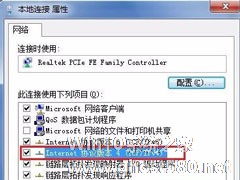
最近有Win7用户反映,由于工作原因,自己需用使用静态ip地址上网,不过如果想要使用静态ip地址上网就得先设置默认网关,可用户又不会,用户因为非常苦恼。那么,Win7电脑网关怎么设置呢?下面,我们就一起往下看看Win7电脑网关的设置方法介绍。
方法/步骤
1、点击电脑桌面的“网络”;
2、进入“网络和共享中心”点击“本地连接”;
3、对... -

虚拟内存可以帮助我们更好的运行程序,因此对电脑的作用是非常大的。一些用户安装了双系统之后,却不知道该怎么让两个系统能够共用虚拟内存,这样可以避免磁盘空间的浪费。现在小编就教大家设置的方法。
推荐:Win7免激活旗舰版下载
虚拟内存的设置,不能不涉及到页面文件。所谓页面文件,它的功能是将一部分硬盘空间设置为虚拟内存,从而扩大了可用“内存”空间,以此来满足程序的运... -
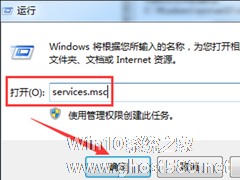
众所周知,尽管并非所有人都有机会和需求用到微软系统自带的蓝牙功能,但其在日常生活中还是会起到一定作用的。当然,也有一些人并不知道该如何开启电脑中的蓝牙功能!下面小编就以Win7为例,简单介绍一下启用蓝牙功能的方法。
方法步骤
按快捷键【Win+R】,打开运行界面,然后输入services.msc,并点击“确定”;
在进入服务界面后,鼠标右击Blue... -

Win7系统怎么设置电脑自动关机?Win7电脑定时自动关机设置方法教学
Win7系统怎么设置电脑自动关机?我们在使用电脑的时候,有的时候需要去进行电脑的自动关机设置。比如我们正在下载一些大文件,但是下载完成需要一段时间。如果你刚好有事情需要出门的话,那么这个时候就可以设置定时自动...